Điện thoại Samsung Galaxy cao cấp của bạn không nhất thiết phải giống với mọi chiếc điện thoại khác trên thị trường. Chỉ với một vài tinh chỉnh đơn giản, bạn có thể biến thiết bị của mình trở nên cá tính, phong cách và mang đậm dấu ấn riêng. Việc cá nhân hóa điện thoại không chỉ giúp phản ánh gu thẩm mỹ của bạn mà còn nâng cao trải nghiệm sử dụng hàng ngày, khiến mỗi lần nhìn vào màn hình đều mang lại cảm giác mới mẻ và thú vị. Từ hình nền động đến các biểu tượng ứng dụng, bàn phím hay màn hình Always On Display, Samsung cung cấp vô số tùy chọn để người dùng thỏa sức sáng tạo. Hãy cùng khám phá 7 cách hiệu quả để tùy biến Samsung Galaxy của bạn, biến nó thành một thiết bị độc nhất vô nhị.
1. Sử dụng Hình nền AI độc đáo với Galaxy AI
Màn hình chính điện thoại là nơi bạn nhìn vào hàng trăm lần mỗi ngày, vì vậy thay đổi hình nền là cách dễ dàng nhất để làm mới giao diện Samsung Galaxy của bạn. Tuy nhiên, việc tìm kiếm một hình nền hoàn hảo thường khó hơn bạn nghĩ. Thay vì chỉ sử dụng các tùy chọn mặc định hoặc tải xuống ứng dụng hình nền, bạn có thể sử dụng trí tuệ nhân tạo (AI) để tự tạo hình nền cho riêng mình, với điều kiện điện thoại Samsung của bạn hỗ trợ Galaxy AI.
Để thực hiện, hãy vào Cài đặt > Hình nền và kiểu > Thay đổi hình nền, sau đó chạm vào Tạo bằng AI. Duyệt qua các tùy chọn khác nhau để chọn loại hình nền bạn muốn. Sau khi chọn một phong cách, bạn có thể chỉnh sửa mô tả (prompt) để hướng dẫn AI và định hình thiết kế theo ý mình.
 Menu cài đặt hình nền trên điện thoại Samsung Galaxy, hiển thị tùy chọn tạo hình nền bằng AI
Menu cài đặt hình nền trên điện thoại Samsung Galaxy, hiển thị tùy chọn tạo hình nền bằng AI
Bạn có thể dễ dàng thay đổi hình nền màn hình chính của mình vài ngày một lần để giữ cho nó luôn mới mẻ. Và nếu bạn không muốn làm thủ công, hãy thử một ứng dụng thay đổi hình nền tự động để xoay vòng các hình nền theo lịch trình.
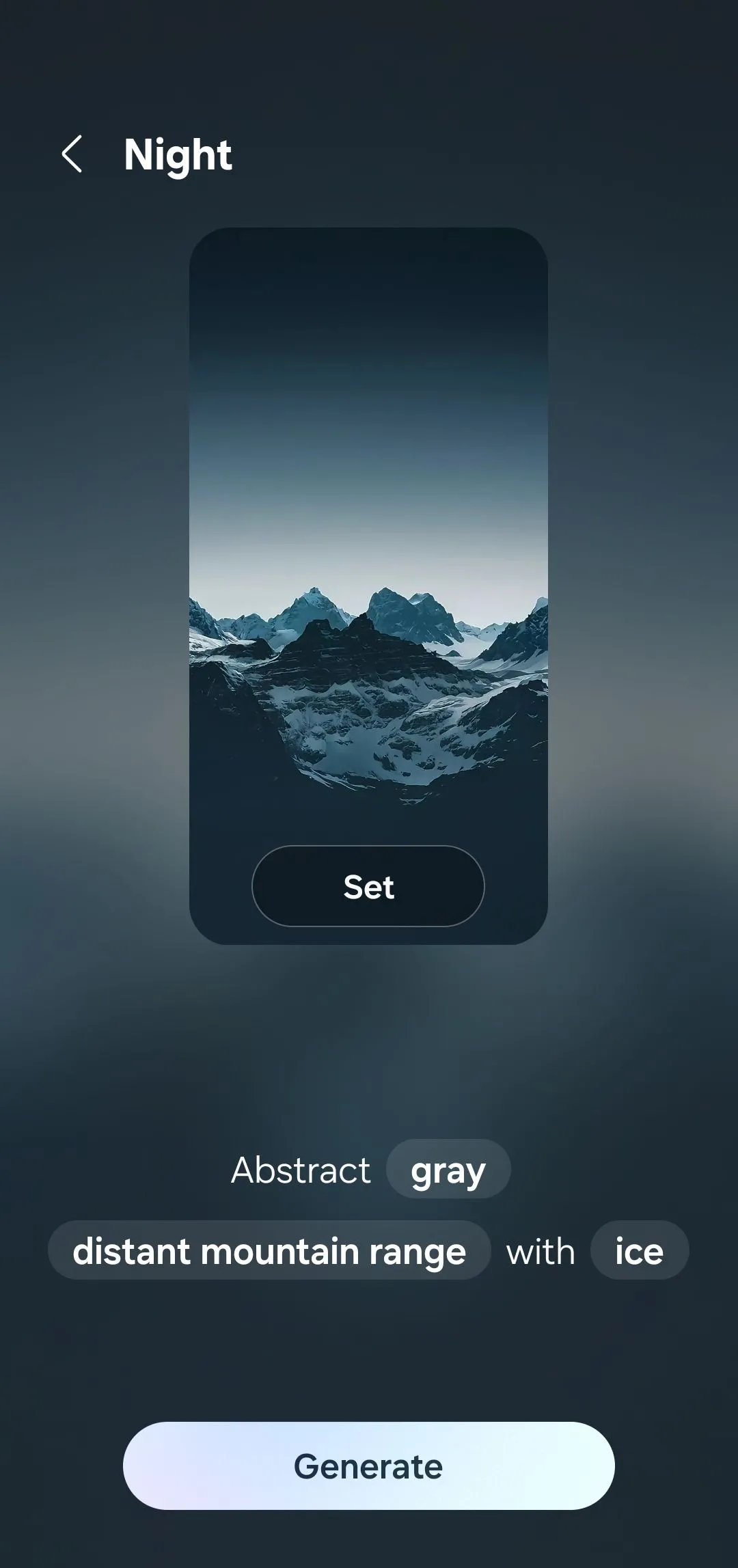 Màn hình điện thoại Samsung Galaxy hiển thị hình nền được tạo bằng AI, với các tùy chọn chỉnh sửa
Màn hình điện thoại Samsung Galaxy hiển thị hình nền được tạo bằng AI, với các tùy chọn chỉnh sửa
2. Áp dụng Bảng màu hài hòa theo hình nền
Sau khi đã đặt hình nền ưng ý, bước tiếp theo là phối hợp mọi thứ một cách đồng bộ với bảng màu phù hợp. Đây là một thay đổi tinh tế nhưng có thể tạo ra sự khác biệt lớn. Các biểu tượng, cài đặt nhanh, menu và thông báo của bạn sẽ đều mang những tông màu bổ trợ, tạo nên một giao diện liền mạch và chuyên nghiệp.
Để thử tính năng này, hãy vào Cài đặt > Hình nền và kiểu, sau đó chạm vào Bảng màu. Bạn sẽ thấy một vài sự kết hợp màu sắc tự động được lấy từ hình nền hiện tại của bạn. Hãy chọn một tùy chọn phù hợp với phong cách của bạn, và điện thoại sẽ áp dụng bảng màu đó trên các yếu tố giao diện hệ thống.
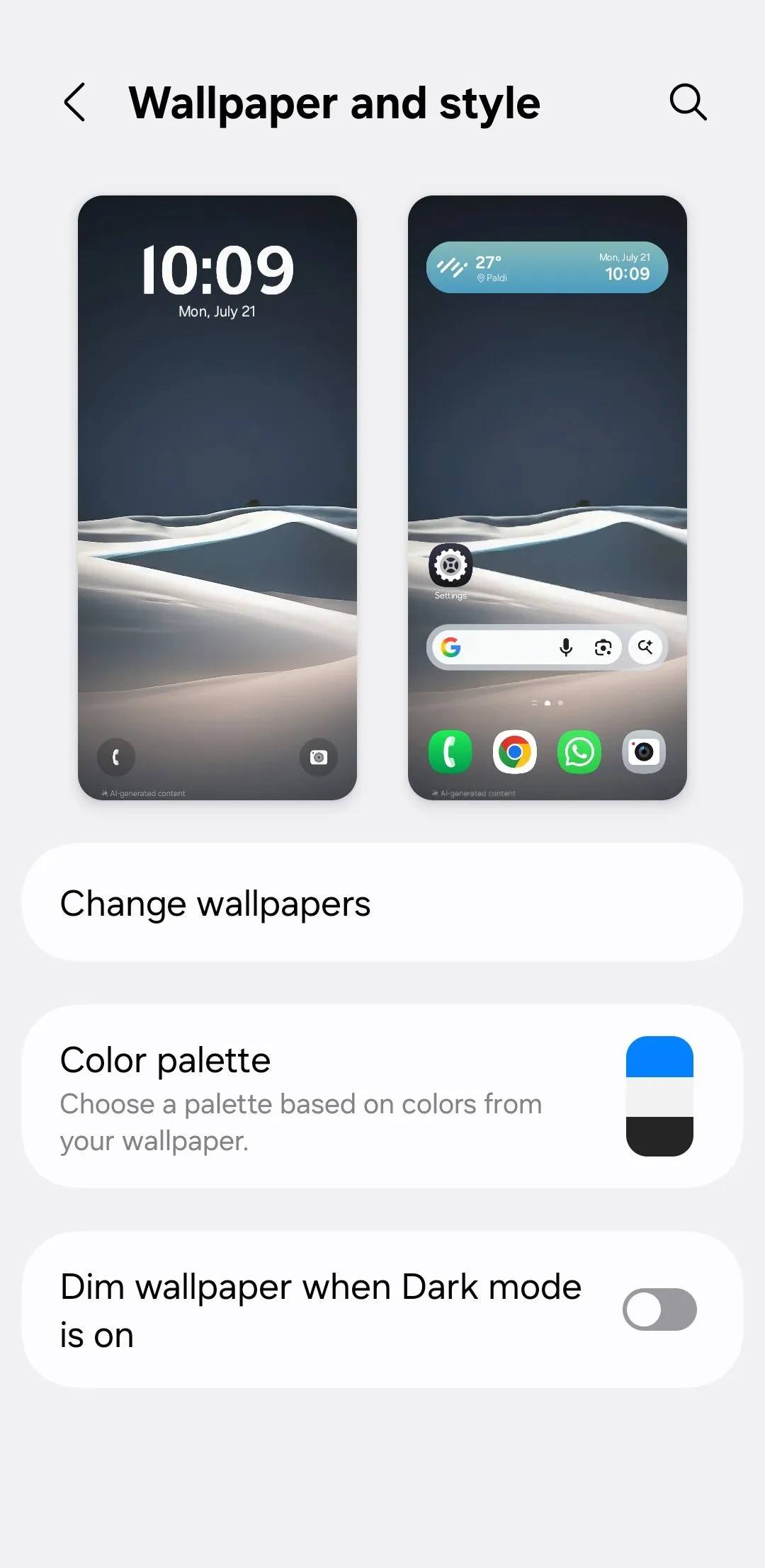 Cài đặt Hình nền và phong cách trên Samsung Galaxy, hiển thị tùy chọn Bảng màu để đồng bộ giao diện
Cài đặt Hình nền và phong cách trên Samsung Galaxy, hiển thị tùy chọn Bảng màu để đồng bộ giao diện
Bạn cũng có thể áp dụng bảng màu này cho các biểu tượng ứng dụng của mình, để toàn bộ giao diện tuân theo cùng một chủ đề hình ảnh, tạo sự đồng bộ tối đa.
3. Thay đổi Biểu tượng ứng dụng (Icon)
Ngoài hình nền, các biểu tượng ứng dụng có tác động lớn nhất đến cách điện thoại của bạn hiển thị ngay từ cái nhìn đầu tiên. Các biểu tượng mặc định từ các ứng dụng khác nhau thường có hình dạng, màu sắc và phong cách không đồng nhất, điều này có thể khiến màn hình chính của bạn trông lộn xộn và thiếu nhất quán.
Để khắc phục điều này, hãy vào Cài đặt > Chủ đề, sau đó chuyển sang tab Biểu tượng. Bạn sẽ tìm thấy một bộ sưu tập lớn các gói biểu tượng – hầu hết là có phí, nhưng rất đáng để khám phá.
Nếu bạn đang tìm kiếm các tùy chọn miễn phí, hãy cuộn xuống phần Biểu tượng miễn phí phải có (Must-Have Free Icons). Bạn cũng có thể chuyển sang tab Phổ biến nhất (Top) để khám phá các gói được tải xuống nhiều nhất. Sau khi tìm thấy một gói phù hợp với phong cách của mình, chỉ cần chạm vào Tải xuống hoặc Thanh toán, sau đó áp dụng.
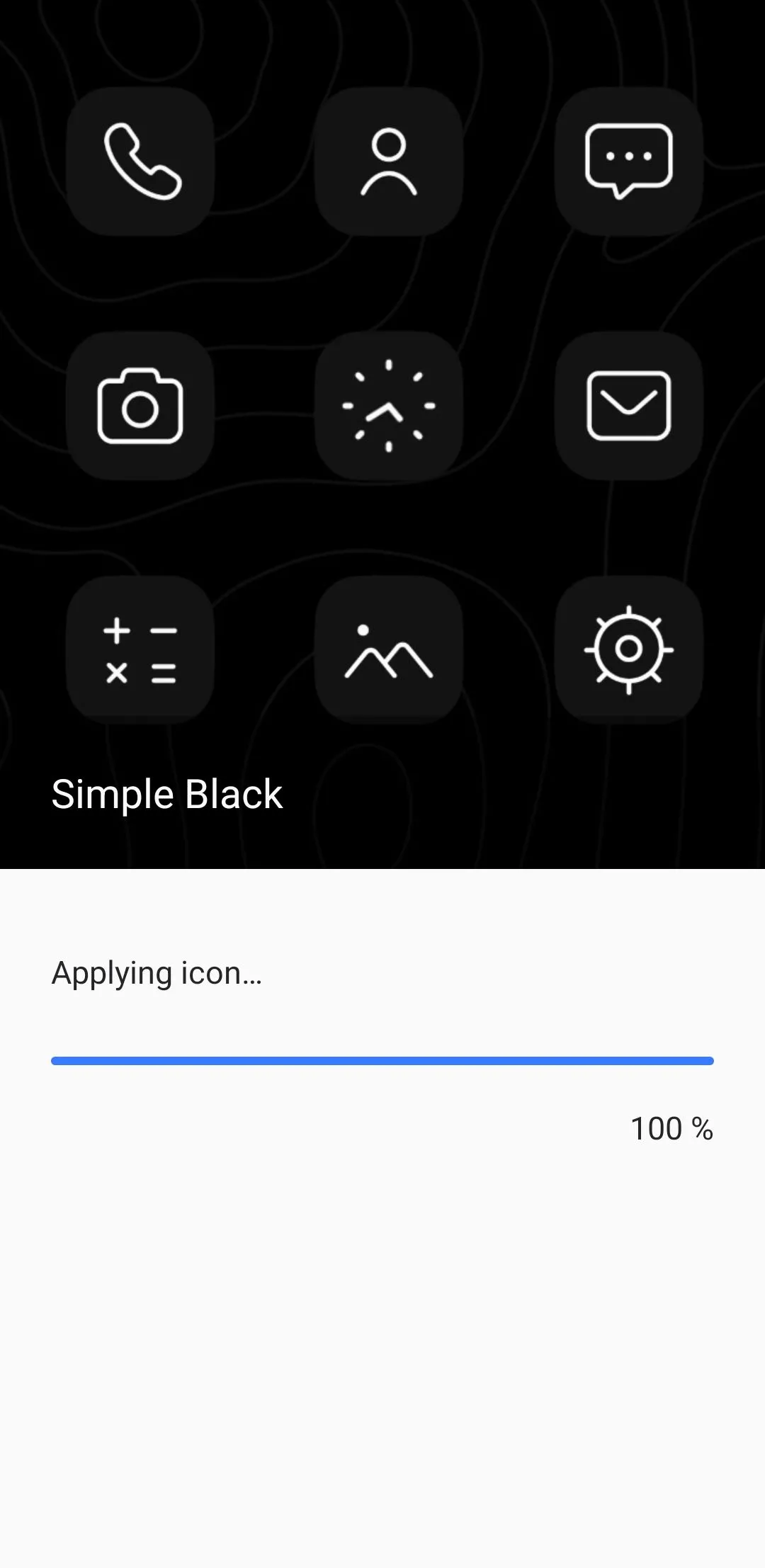 Màn hình điện thoại Samsung Galaxy đang áp dụng một gói biểu tượng ứng dụng mới
Màn hình điện thoại Samsung Galaxy đang áp dụng một gói biểu tượng ứng dụng mới
4. Cá nhân hóa Giao diện Bàn phím Samsung
Bạn liên tục sử dụng bàn phím để gõ tin nhắn, tìm kiếm trên web và ghi chú, vì vậy nó xứng đáng được quan tâm đặc biệt. Trong khi hầu hết các ứng dụng bàn phím chỉ cung cấp các chủ đề sáng và tối cơ bản, Keys Cafe của Samsung cho phép bạn tùy chỉnh bàn phím theo cách bạn muốn. Đây là một trong nhiều module Good Lock đáng cài đặt trên điện thoại Samsung của bạn.
Lưu ý rằng ứng dụng Keys Cafe chỉ hoạt động với Bàn phím Samsung. Nếu bạn đang sử dụng một ứng dụng bàn phím khác như Gboard hoặc SwiftKey, bạn cần chuyển về Bàn phím Samsung trước.
Sau khi bạn đã tải Keys Cafe từ Galaxy Store, chọn Tạo phong cách bàn phím của riêng bạn (Style your own keyboard) để thay đổi màu sắc, thêm hiệu ứng ánh sáng và chọn âm thanh mới cho các phím bấm. Bạn cũng có thể chọn Tạo bàn phím của riêng bạn (Make your own keyboard) để xây dựng một bàn phím tùy chỉnh từ đầu. Điều này cho phép bạn thay đổi kích thước phím, sắp xếp lại, chỉnh sửa bố cục và chọn các kiểu khác nhau.
Trong tab Màu sắc, chọn một nền phù hợp với hình nền hoặc bảng màu của bạn. Bạn thậm chí có thể tải lên một hình ảnh tùy chỉnh từ thư viện của mình. Chuyển đến tab Hiệu ứng để thêm hiệu ứng hình ảnh động khi nhấn phím. Cuối cùng, trong tab Âm thanh, chọn âm thanh phím phù hợp với sở thích của bạn.
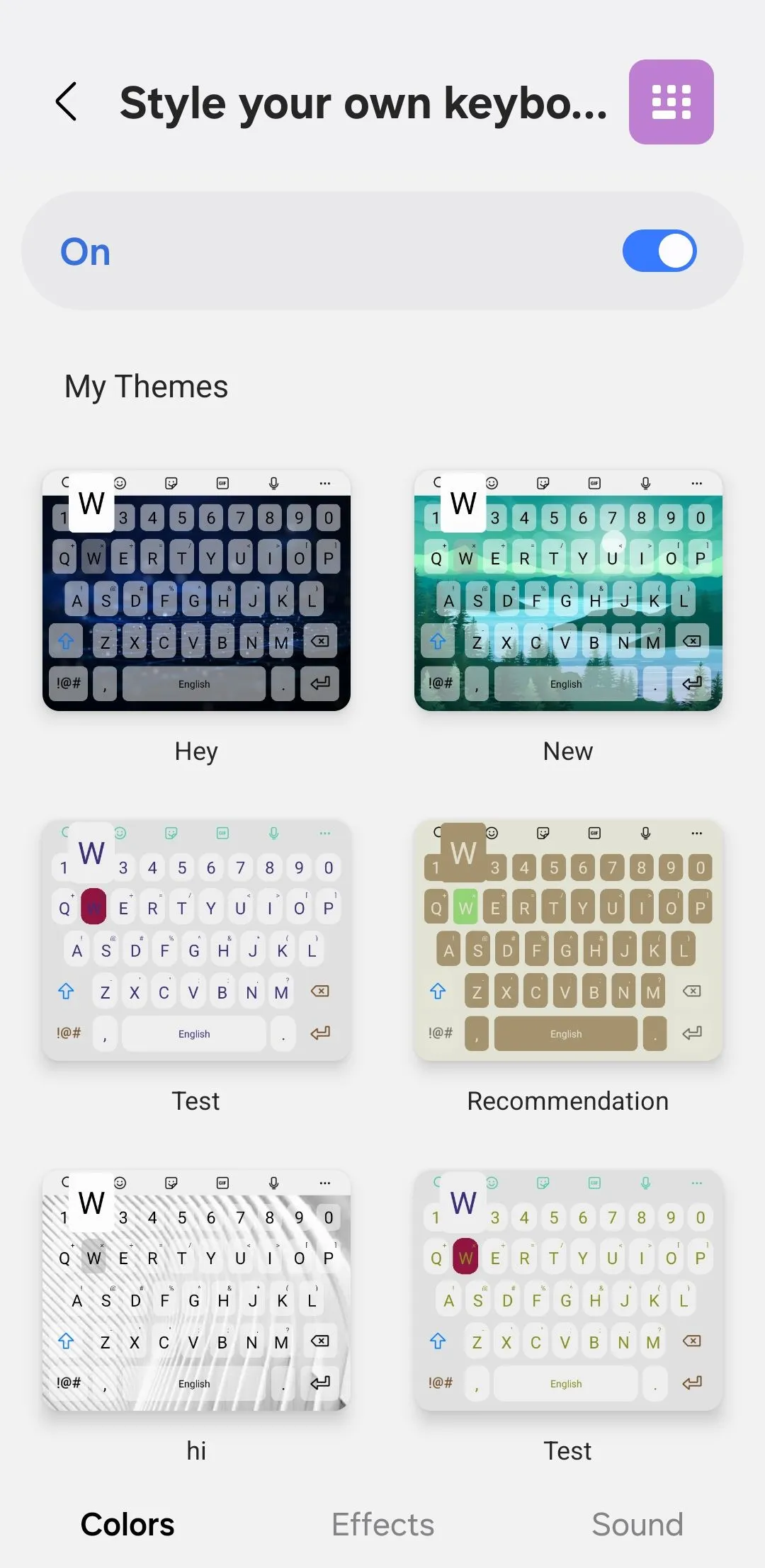 Giao diện ứng dụng Keys Cafe, tab Màu sắc, cho phép tùy chỉnh màu nền bàn phím Samsung
Giao diện ứng dụng Keys Cafe, tab Màu sắc, cho phép tùy chỉnh màu nền bàn phím Samsung
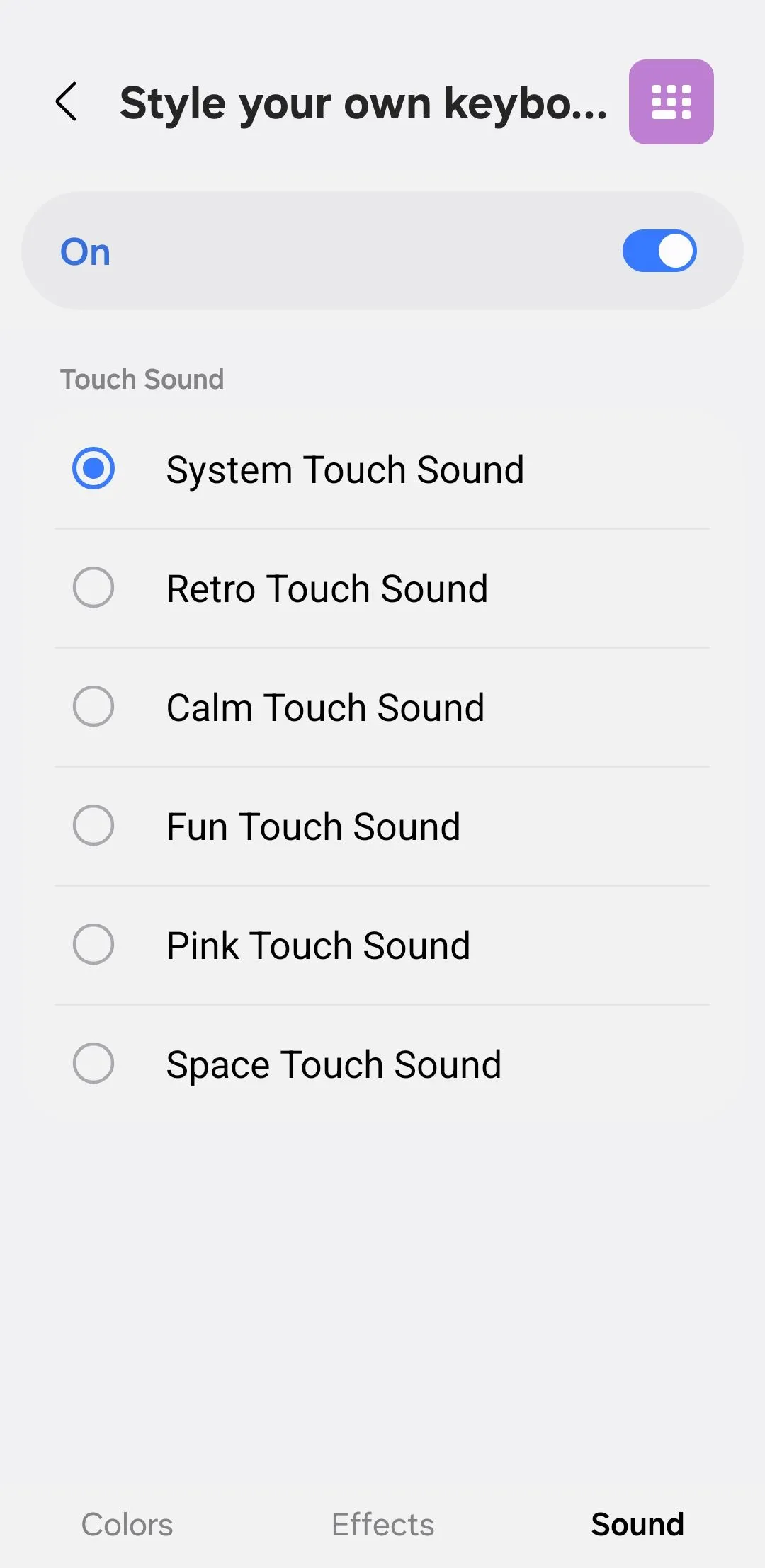 Giao diện ứng dụng Keys Cafe, tab Âm thanh, cho phép tùy chỉnh âm thanh khi gõ phím Samsung
Giao diện ứng dụng Keys Cafe, tab Âm thanh, cho phép tùy chỉnh âm thanh khi gõ phím Samsung
5. Tùy chỉnh Màn hình luôn bật (Always On Display – AOD)
Always On Display (AOD) là một tính năng tiện dụng để kiểm tra thông tin cần thiết như thông báo và thời tiết ngay lập tức, nhưng bạn không cần phải chấp nhận kiểu đồng hồ đơn giản mặc định. Với ứng dụng Good Lock trên điện thoại Samsung của bạn, bạn có thể tải xuống plugin ClockFace để tùy chỉnh hoàn toàn giao diện Always On Display của mình.
Sau khi cài đặt Good Lock từ Galaxy Store, mở ứng dụng và tải xuống module ClockFace. Khi vào bên trong, hãy chuyển đến tab Mặt đồng hồ (Face) để duyệt qua nhiều thiết kế đồng hồ phong cách khác nhau. Nếu không có mẫu nào phù hợp, hãy chạm vào biểu tượng dấu cộng ở góc trên cùng bên phải để tự thiết kế của riêng bạn từ đầu.
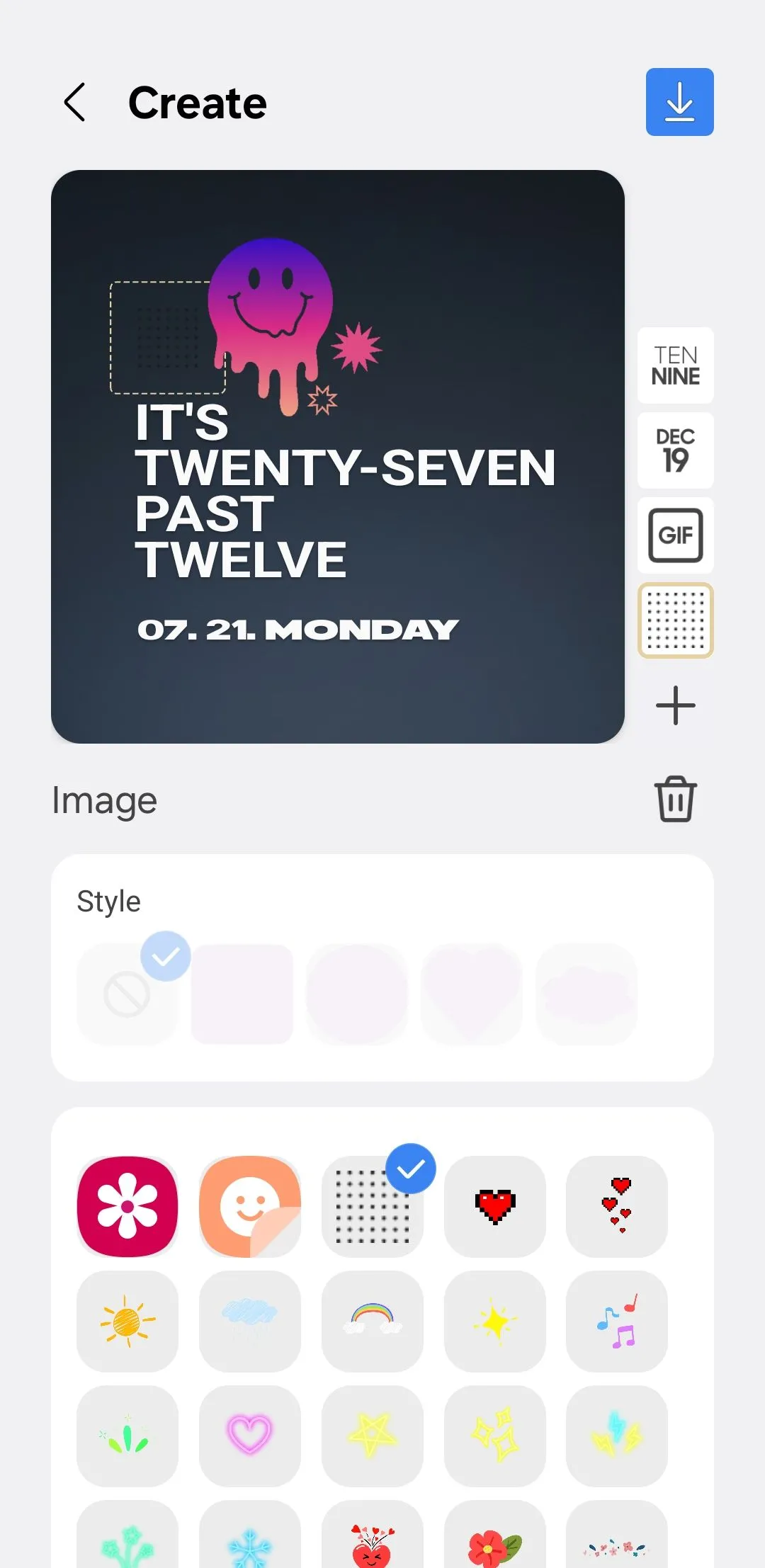 Giao diện tùy chỉnh Always On Display (AOD) trong ứng dụng ClockFace trên Samsung Galaxy
Giao diện tùy chỉnh Always On Display (AOD) trong ứng dụng ClockFace trên Samsung Galaxy
Bạn có thể thay đổi kiểu đồng hồ, phông chữ, màu sắc và kích thước để phù hợp hơn với hình nền hoặc chủ đề tổng thể của mình. Để làm cho nó thú vị hơn, bạn có thể thêm biểu tượng cảm xúc yêu thích, nhãn dán, ảnh GIF hoặc thậm chí là một hình ảnh từ Thư viện. Đồng hồ Always On Display được tùy chỉnh của bạn cũng sẽ được áp dụng cho đồng hồ màn hình khóa, vì vậy mọi thứ trông thống nhất.
6. Thêm Widget tùy chỉnh độc đáo
Widget có thể làm cho màn hình chính Android của bạn hữu ích hơn rất nhiều. Nhưng nếu các kiểu widget mặc định trông lạc lõng với hình nền hoặc chủ đề của bạn, bạn có thể sử dụng KWGT Kustom Widget Maker để kết hợp mọi thứ lại với nhau. Ứng dụng này cho phép bạn thiết kế các widget hoàn toàn tùy chỉnh, hòa quyện hoàn hảo với giao diện màn hình chính của bạn.
Sau khi tải ứng dụng từ Play Store, thêm một widget KWGT vào màn hình chính của bạn giống như bạn làm với bất kỳ widget nào khác. Sau đó chạm vào nó để đi sâu vào giao diện chỉnh sửa. Từ đó, bạn có thể xây dựng một widget từ đầu hoặc nhập một widget có sẵn và chỉnh sửa theo ý muốn.
Lưu ý rằng nếu bạn muốn nhập các widget được thiết kế sẵn từ các gói (nhiều gói trông rất đẹp), bạn sẽ cần nâng cấp lên KWGT Pro, với chi phí 5.99 đô la.
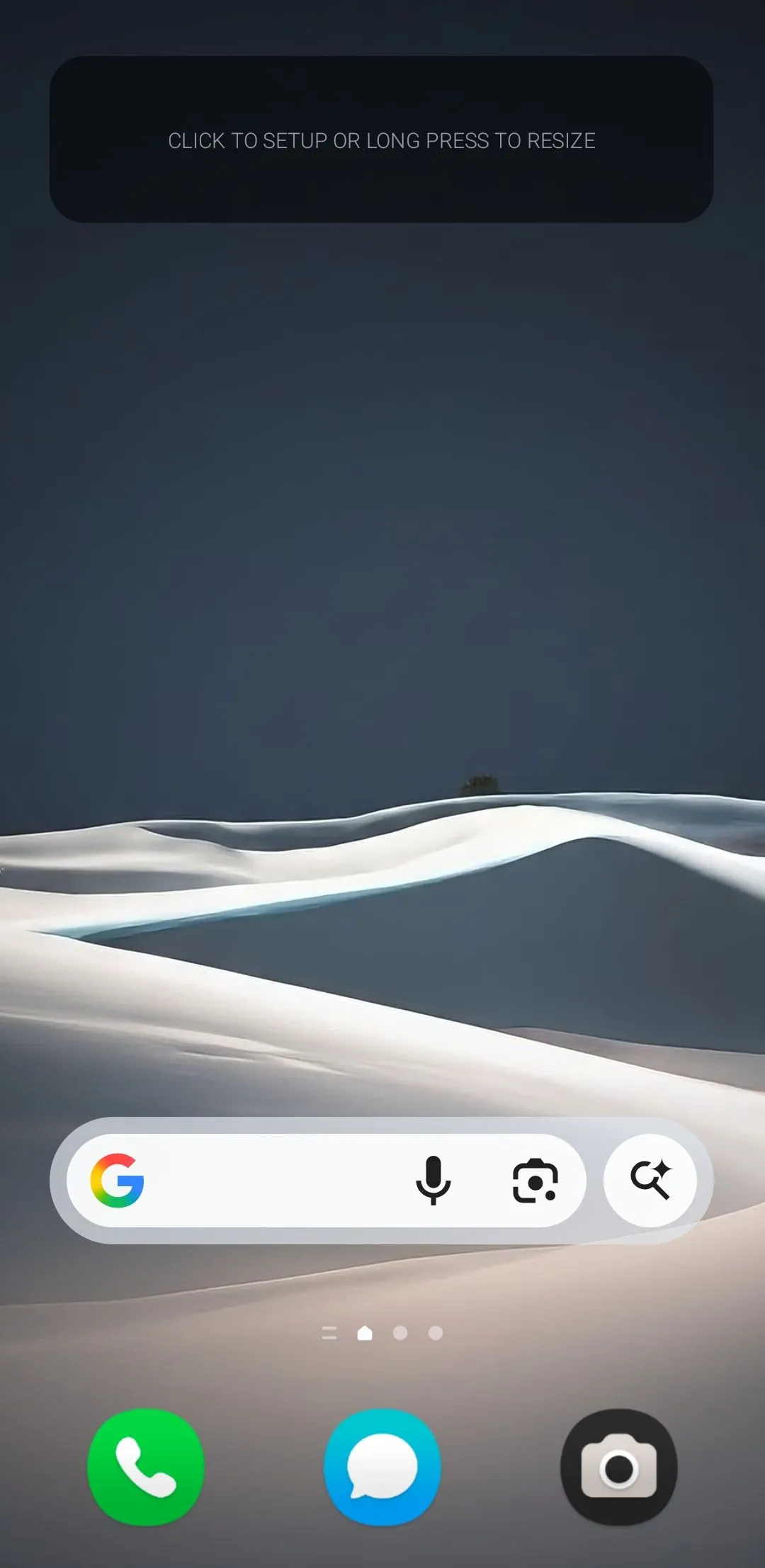 Màn hình chính điện thoại Samsung hiển thị một widget KWGT trống sẵn sàng để tùy chỉnh
Màn hình chính điện thoại Samsung hiển thị một widget KWGT trống sẵn sàng để tùy chỉnh
Bạn có thể điều chỉnh phông chữ, màu sắc, hình dạng và nền, thậm chí thêm các yếu tố động như phần trăm pin, thông tin thời tiết hoặc các sự kiện lịch sắp tới. Giao diện có thể cảm thấy phức tạp lúc đầu, nhưng sẽ dễ điều hướng hơn khi bạn làm quen. KWGT sử dụng trình chỉnh sửa WYSIWYG (What You See Is What You Get), vì vậy những gì bạn thiết kế sẽ chính xác là những gì xuất hiện trên màn hình của bạn.
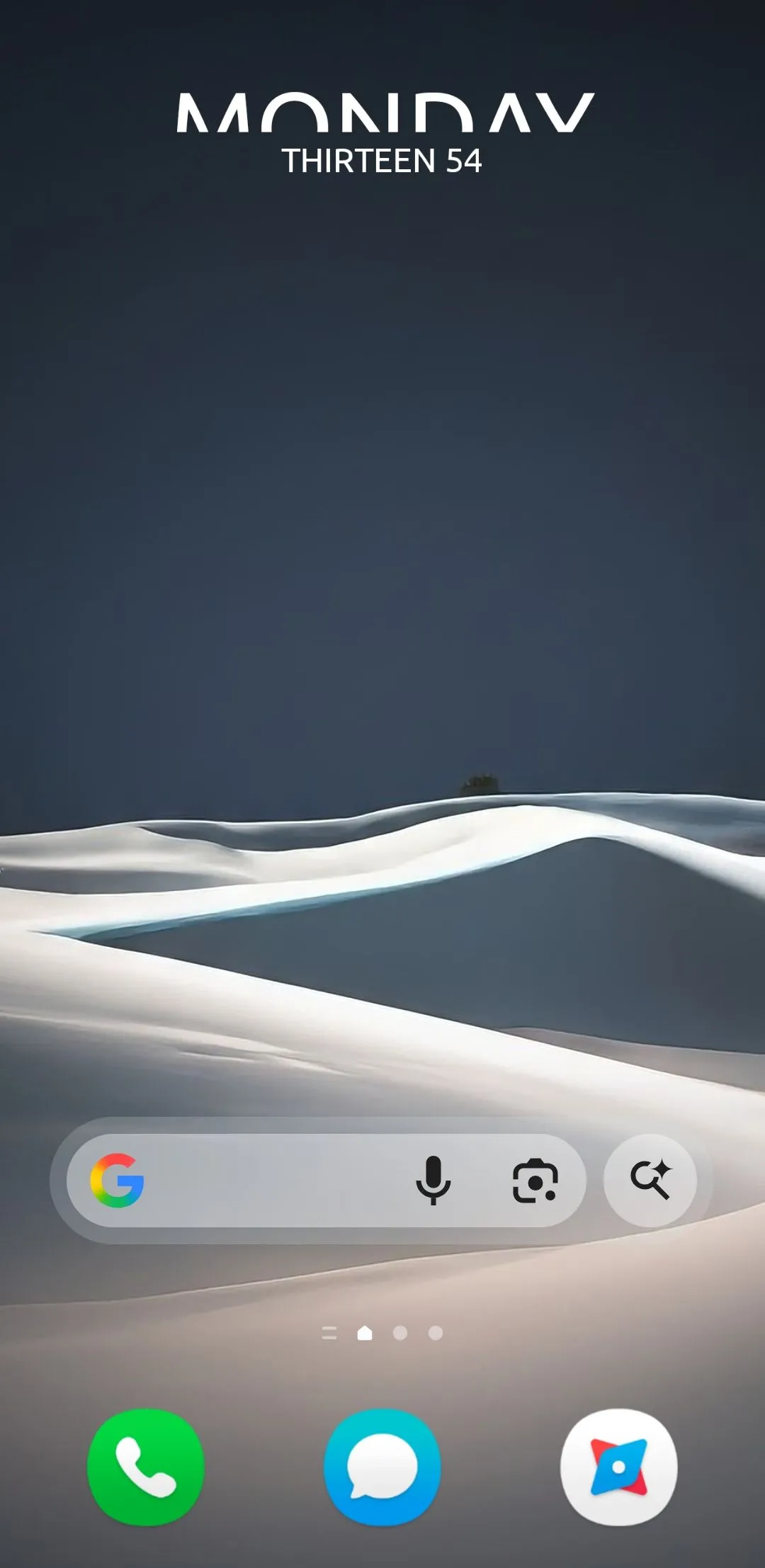 Màn hình chính điện thoại Samsung hiển thị một widget tùy chỉnh bằng KWGT Kustom Widget Maker
Màn hình chính điện thoại Samsung hiển thị một widget tùy chỉnh bằng KWGT Kustom Widget Maker
7. Thiết kế Giao diện điện thoại với Theme Park
Bạn không cần phải giới hạn việc tùy chỉnh màn hình chính, màn hình khóa, ngăn kéo ứng dụng và AOD của điện thoại Samsung. Với module Theme Park của Good Lock, bạn có thể tùy chỉnh giao diện của bảng Cài đặt nhanh (Quick Settings), thanh thông báo và thậm chí cả thanh điều chỉnh âm lượng.
Sau khi tải Theme Park từ Galaxy Store, mở ứng dụng và chạm vào Tạo mới (Create New). Bạn sẽ có tùy chọn để điều chỉnh màu sắc của mọi yếu tố trong bảng Cài đặt nhanh – từ các nút bật tắt và thanh trượt đến màu nền và màu chữ. Tương tự, bạn có thể chuyển sang tab Bảng âm lượng (Volume Panel) để tùy chỉnh màu sắc của các nút điều khiển âm lượng của mình.
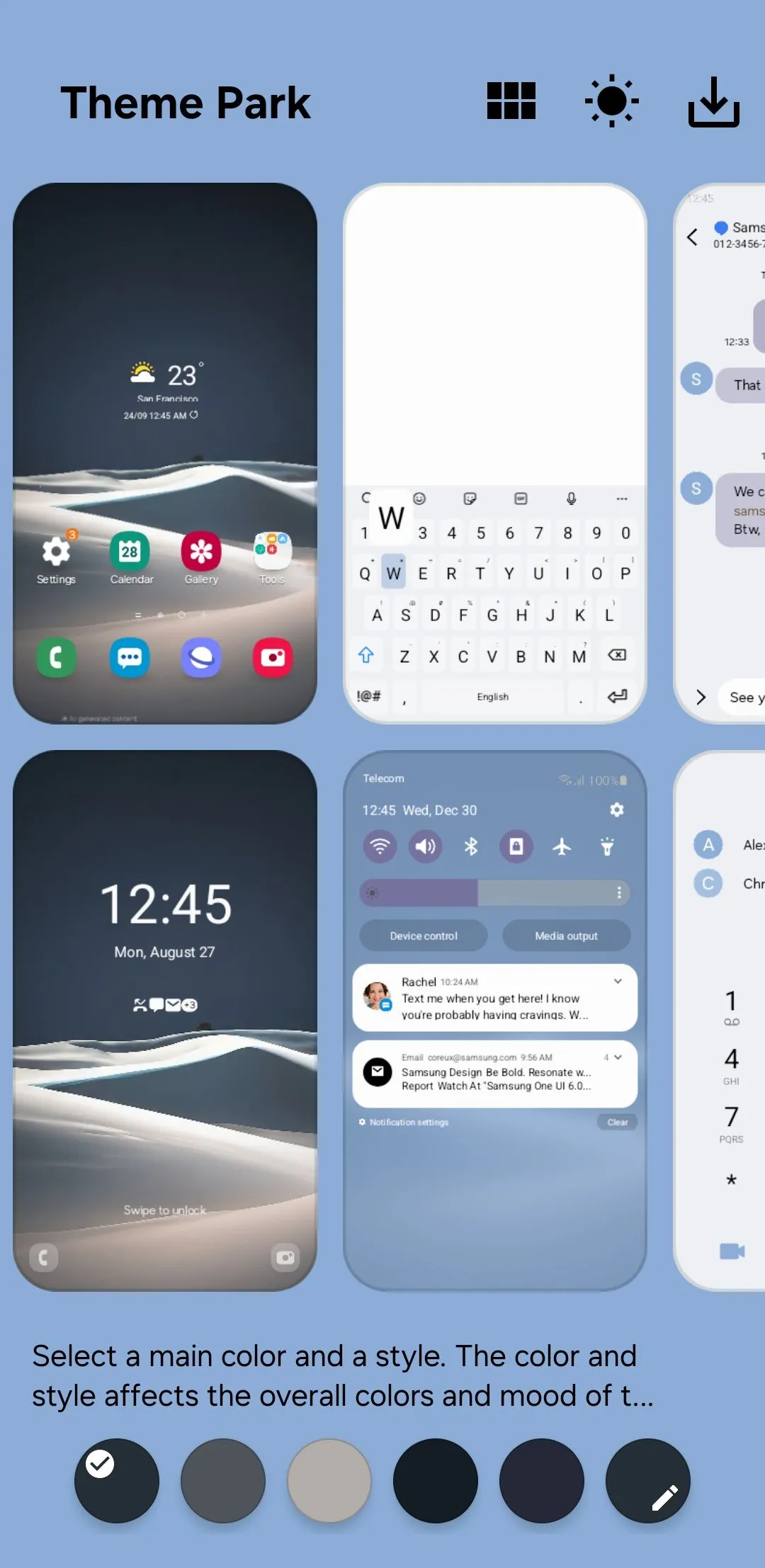 Giao diện ứng dụng Theme Park trên Samsung Galaxy, cho phép tạo chủ đề và tùy chỉnh màu sắc bảng Cài đặt nhanh
Giao diện ứng dụng Theme Park trên Samsung Galaxy, cho phép tạo chủ đề và tùy chỉnh màu sắc bảng Cài đặt nhanh
Ứng dụng còn có tính năng xem trước cho phép bạn xem thiết kế của mình sẽ trông như thế nào ở cả chế độ sáng và tối, để bạn có thể đảm bảo nó đẹp mắt bất kể chủ đề hệ thống của bạn là gì.
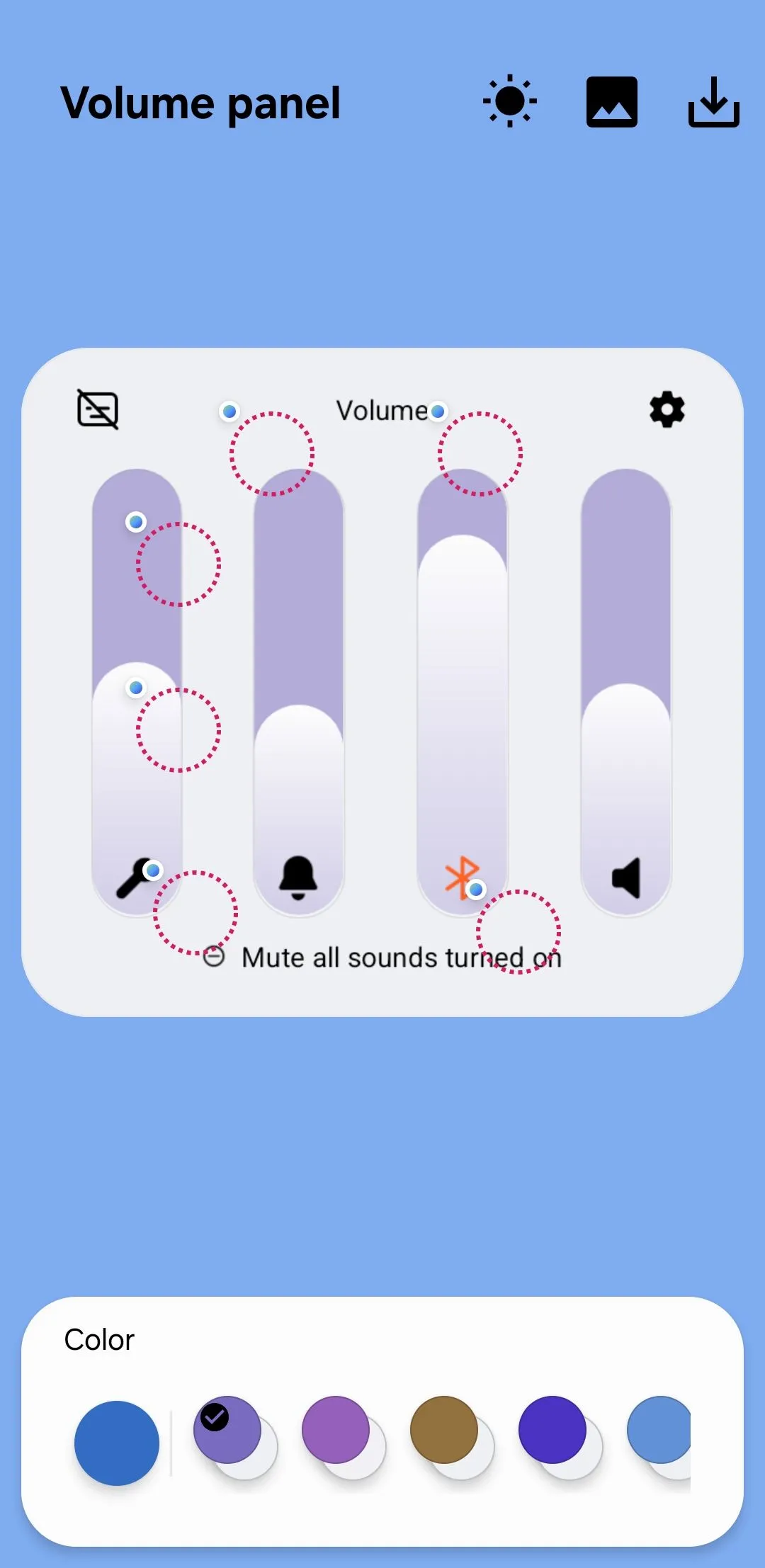 Giao diện tùy chỉnh bảng điều khiển âm lượng trong ứng dụng Theme Park trên điện thoại Samsung
Giao diện tùy chỉnh bảng điều khiển âm lượng trong ứng dụng Theme Park trên điện thoại Samsung
Cá nhân hóa điện thoại Samsung là điều mà mọi người đều có thể tận hưởng ở một mức độ nào đó. Các tùy chọn được đề cập ở trên là một vài cách dễ dàng để thay đổi giao diện và cảm giác của thiết bị của bạn.
Tuy nhiên, bạn không cần phải dừng lại ở đó. Samsung cung cấp rất nhiều module Good Lock khác để tùy biến Samsung Galaxy của bạn xa hơn nữa. LockStar cho phép bạn thiết kế lại bố cục màn hình khóa, NavStar cho phép bạn cá nhân hóa các nút điều hướng hoặc gợi ý cử chỉ, và nhiều module khác cho phép bạn chỉnh sửa mọi thứ từ bố cục trình chuyển đổi ứng dụng đến bảng Edge. Hãy khám phá và biến chiếc điện thoại của bạn thành một tác phẩm nghệ thuật riêng biệt!


